win7笔记本刺眼怎么办 笔记本电脑win7屏幕刺眼修复方法
更新时间:2022-10-09 13:45:20作者:xinxin
在操作win7笔记本电脑办公的时候,长时间盯着显示器屏幕难免会对眼睛视力造成损伤,因此一些用户也依据win7电脑显示器的亮度来进行调整,不过有些用户也会遇到屏幕刺眼的现象,对此win7笔记本刺眼怎么办呢?这里小编就来告诉大家笔记本电脑win7屏幕刺眼修复方法。
推荐下载:win7旗舰版镜像
具体方法:
1、点击电脑左下角的“开始”,在弹出的开始菜单中选择“控制面板”;
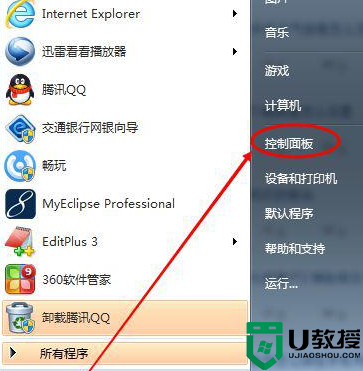
2、点击后,在打开的控制面板中找到“电源选项”,然后点击电源选项;
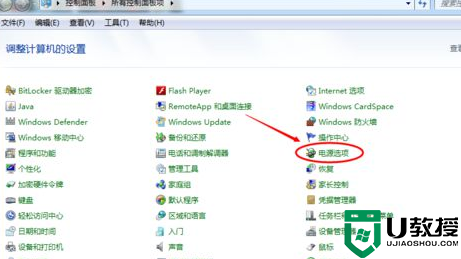
3、也可以用鼠标右键电脑右下角的电源图标,在弹出的菜单中,点击“调整屏幕亮度”;
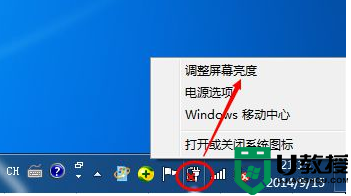
4、在打开的电源选项窗口的最下面可以看到屏幕亮度调整的滚动条,我们直接拖动这里的滚动条既可以更改屏幕的亮度了;

5、也可以点击“选择电源计划”下面的“更改计划设置”来更改屏幕的亮度;
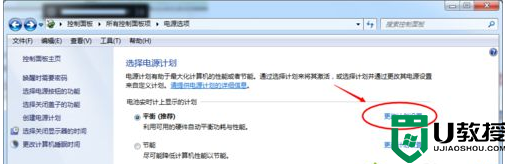
6、点击后,在打开的编辑计划设置窗口中可以看到“调整计划亮度”。这里有两个滑动条可以调整亮度,“用电池”图标下面的滑动条可以更改在用电池时候的屏幕亮度;“接通电源”图标下面的滑动条可以更改在接通电源的时的屏幕亮度。调整好亮度后,点击保存修改;
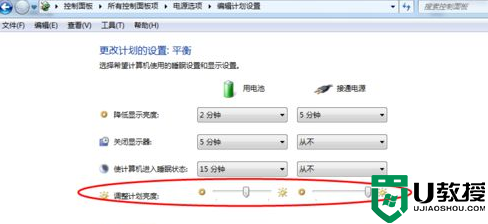
7、拖动电源选项窗口下面的滚动条之后,屏幕亮度就会立刻发生改变。
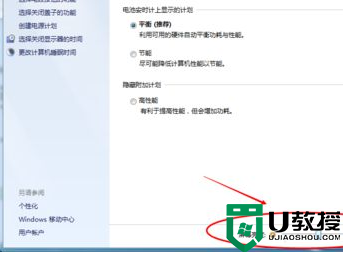
以上就是小编介绍的笔记本电脑win7屏幕刺眼修复方法了,有遇到相同问题的用户可参考本文中介绍的步骤来进行修复,希望能够对大家有所帮助。
win7笔记本刺眼怎么办 笔记本电脑win7屏幕刺眼修复方法相关教程
- 电脑屏幕刺眼怎么调win7 win7电脑屏幕特别刺眼如何解决
- 笔记本电脑win7怎么设置护眼 win7笔记本电脑设置护眼模式的步骤
- 0x00000019笔记本win7蓝屏怎么办 笔记本win7蓝屏0x00000019修复方法
- 笔记本电脑屏幕偏黄win7怎么办 win7笔记本电脑屏幕显示偏黄处理方法
- 笔记本亮度怎么调win7 win7笔记本怎样调电脑屏幕的亮度
- win7笔记本电脑显示两个屏幕怎么设置 win7笔记本电脑设置两个屏幕显示方法
- win7笔记本电脑一直闪屏怎么解决 win7笔记本电脑一直闪屏的修复方法
- win7笔记本玩dnf卡屏怎么办 win7笔记本打dnf卡屏解决方法
- win7笔记本电脑插电但不充电怎么办 win7笔记本电脑插电但是不充电修复方法
- win7笔记本win键没反应怎么办 win7笔记本win键失灵如何修复
- Win11怎么用U盘安装 Win11系统U盘安装教程
- Win10如何删除登录账号 Win10删除登录账号的方法
- win7系统分区教程
- win7共享打印机用户名和密码每次都要输入怎么办
- Win7连接不上网络错误代码651
- Win7防火墙提示“错误3:系统找不到指定路径”的解决措施
win7系统教程推荐
- 1 win7电脑定时开机怎么设置 win7系统设置定时开机方法
- 2 win7玩魔兽争霸3提示内存不足解决方法
- 3 最新可用的win7专业版激活码 win7专业版永久激活码合集2022
- 4 星际争霸win7全屏设置方法 星际争霸如何全屏win7
- 5 星际争霸win7打不开怎么回事 win7星际争霸无法启动如何处理
- 6 win7电脑截屏的快捷键是什么 win7电脑怎样截屏快捷键
- 7 win7怎么更改屏幕亮度 win7改屏幕亮度设置方法
- 8 win7管理员账户被停用怎么办 win7管理员账户被停用如何解决
- 9 win7如何清理c盘空间不影响系统 win7怎么清理c盘空间而不影响正常使用
- 10 win7显示内存不足怎么解决 win7经常显示内存不足怎么办

